時間:2024-02-04 來源:互聯網 瀏覽量:
電腦是我們日常生活中必不可少的工具,而硬盤又是電腦中存儲重要數據的關鍵設備,有時候我們安裝了新的硬盤後卻發現它無法正常顯示在電腦上。這讓人感到困擾,因為我們無法訪問或備份重要的文件。但不用擔心,今天我將與大家分享一些解決方法,幫助您解決這個問題。
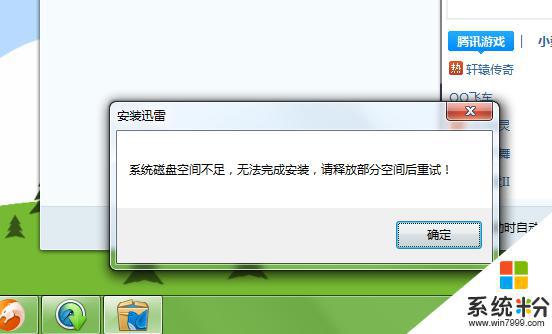
電腦中新安裝的硬盤進行分區的詳細操作步驟:
1、右擊“我的電腦”,選擇打開管理;
2、在左側菜單中點擊“磁盤管理”,可以看到新增加的硬盤(圖中是磁盤0);
3、點擊這個新的硬盤,會自動打開初始化磁盤窗口。如果磁盤容量大於2T,選則GPT,返之 ,選擇MBR;
4、初始化完成後,開始磁盤分區,右擊該磁盤右側空白處,選擇“新建簡單卷”;
5、點擊下一步;
6、設置分區的大小、盤符、格式,比如設置50G的ntfs格式分區;
7、點擊完成,這樣就有一個50G的K盤了;
備注:剩餘的容量,可按照以上的方法進行分區。建議不要建太多分區,1T的分3個左右就行。
以上是新安裝的硬盤不顯示的全部內容,如果你遇到了相同的情況,可以參考我的方法來處理,希望對大家有所幫助。